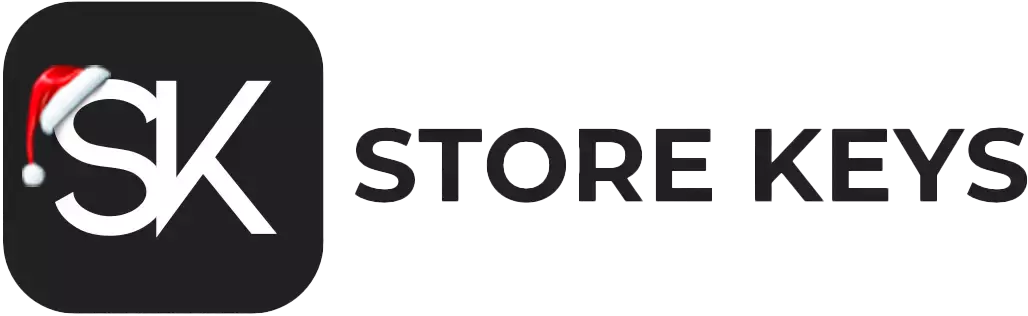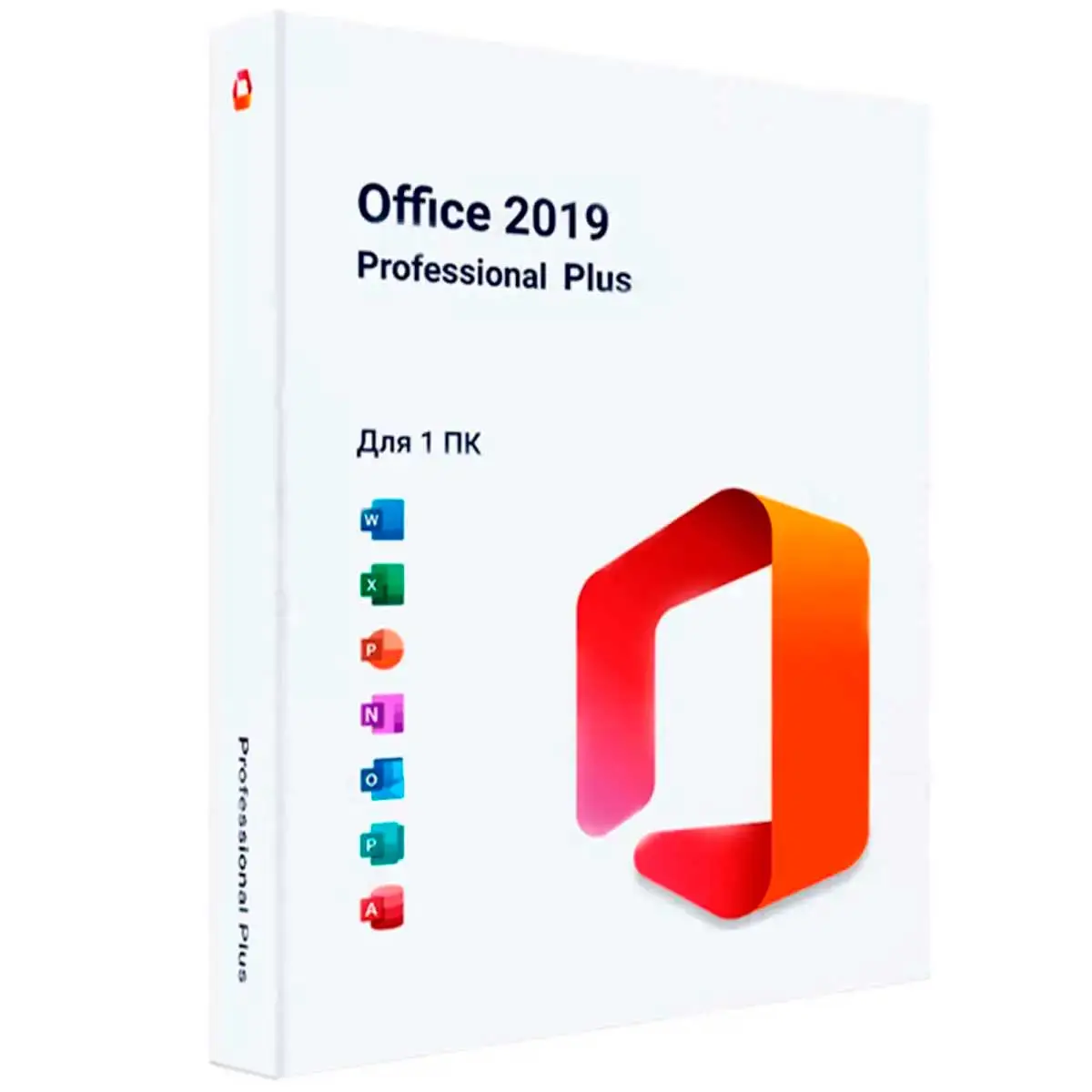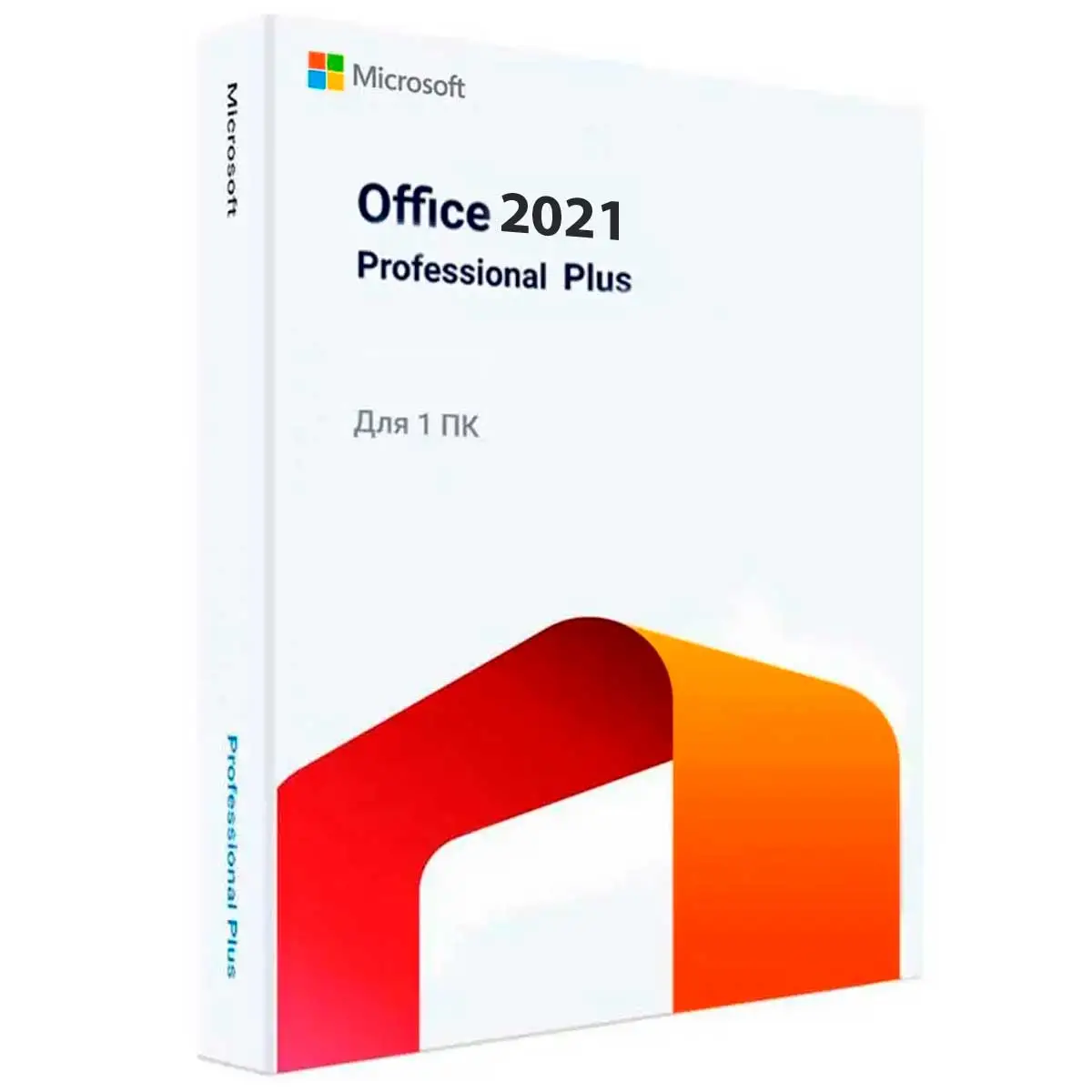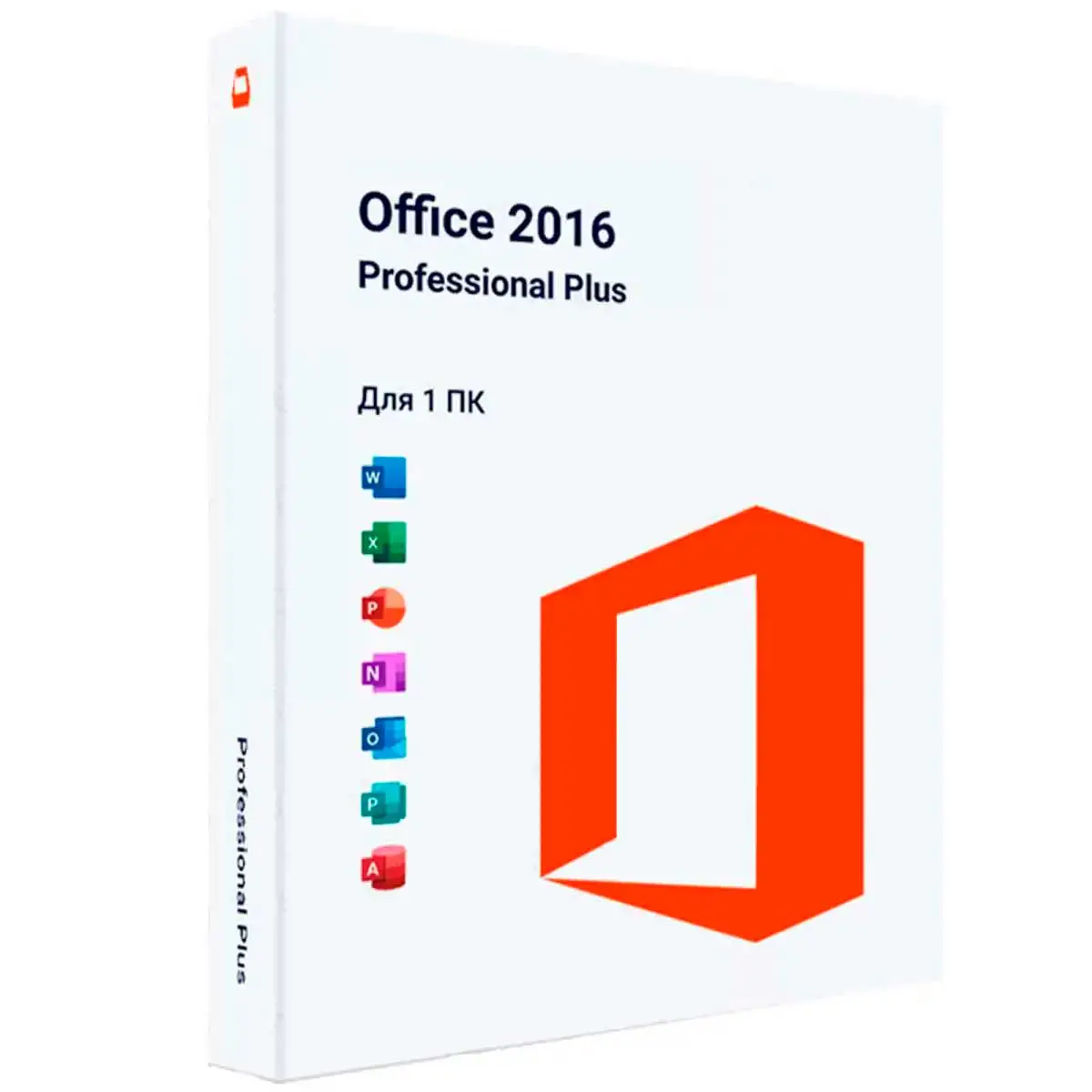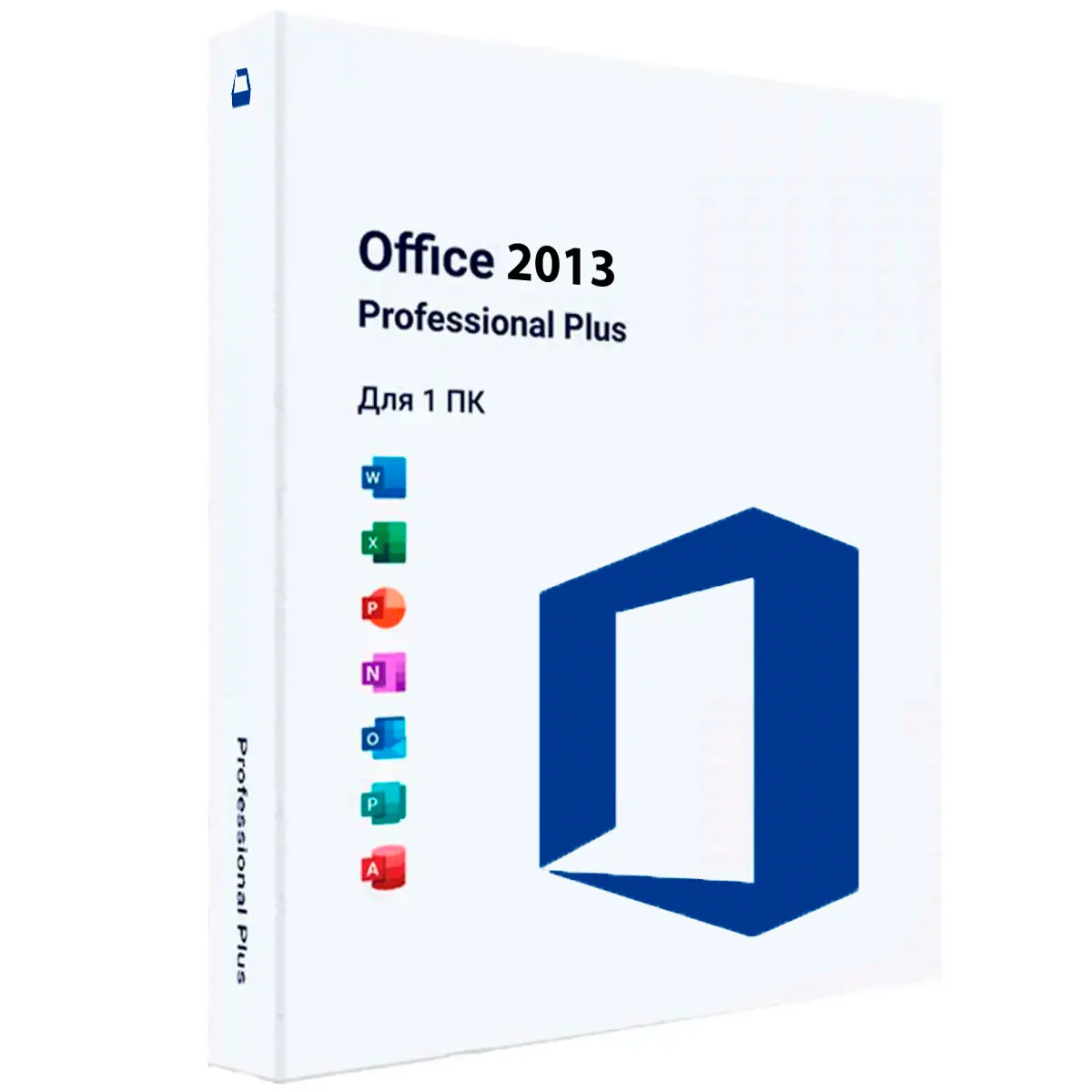В данной статье рассмотрим различные способы как изменить ключ в Microsoft Office 2019 на новый, если Вы ранее уже вводили ключ в приложение. Мы настоятельно рекомендуем использовать только оригинальные ключи активации в Microsoft Office 2019. Приобрести лицензионный ключ Office 2019 по самой низкой цене можете в нашем каталоге. Доставка ключа моментальная на Вашу электронную почту.
1) Первый и самый простой способ как правило срабатывает в большинстве случаев.
- Зайдите в любое приложение Офиса, к примеру Exel
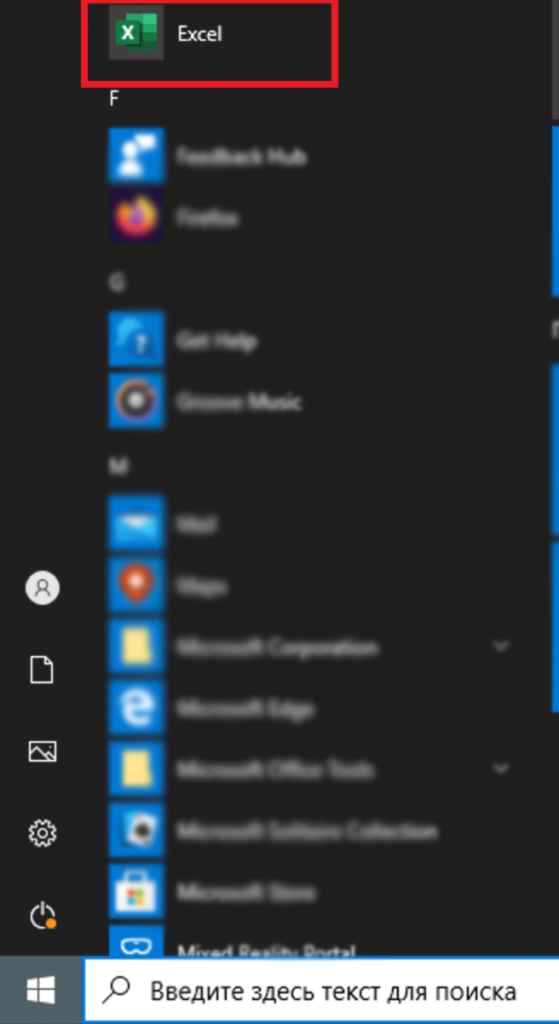
- Меню "Файл" => Учетная запись => Там "Сменить лицензию".
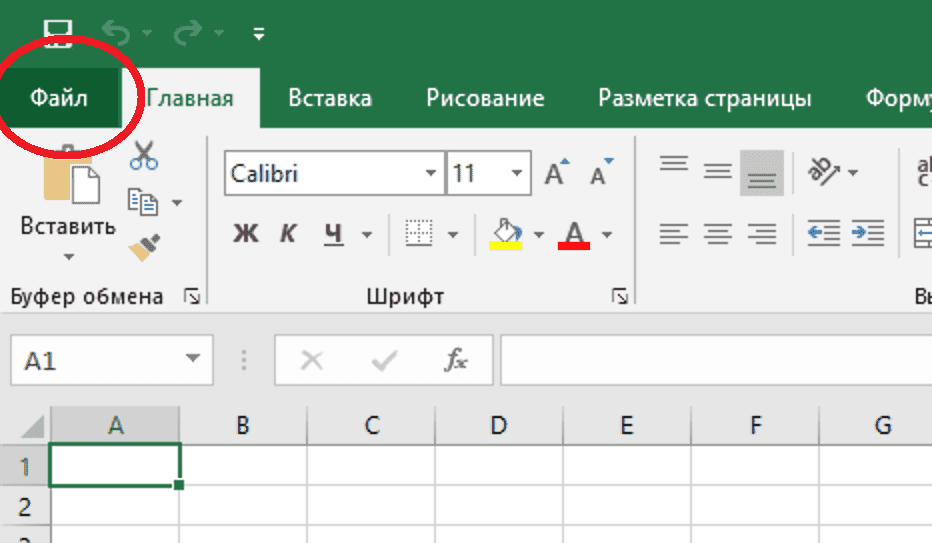
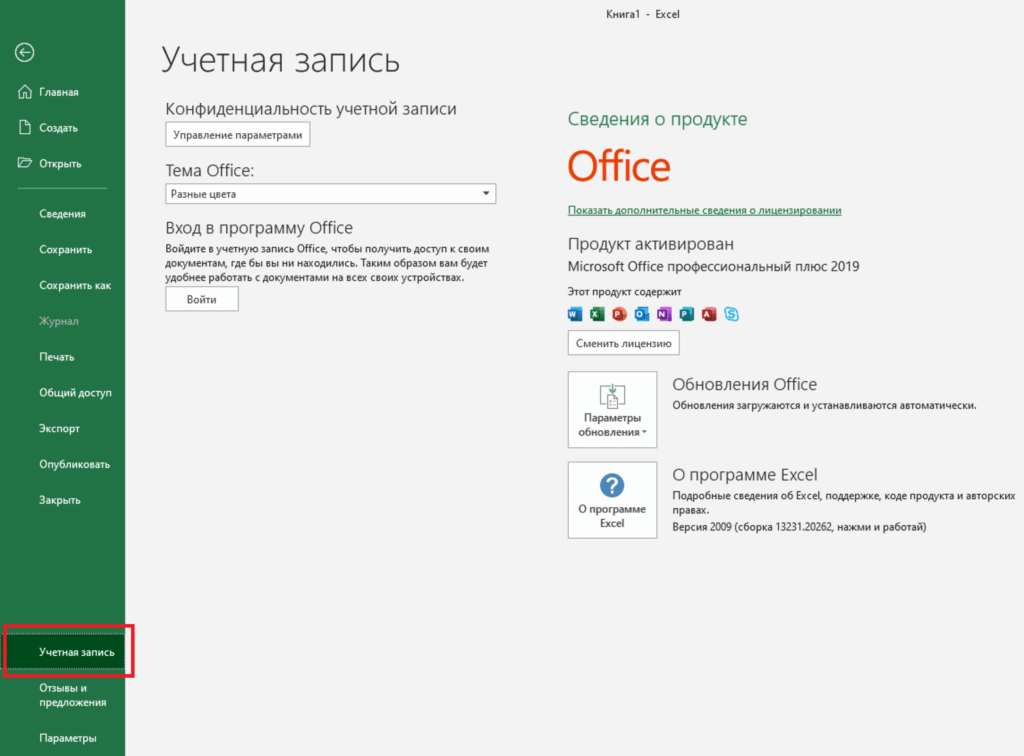
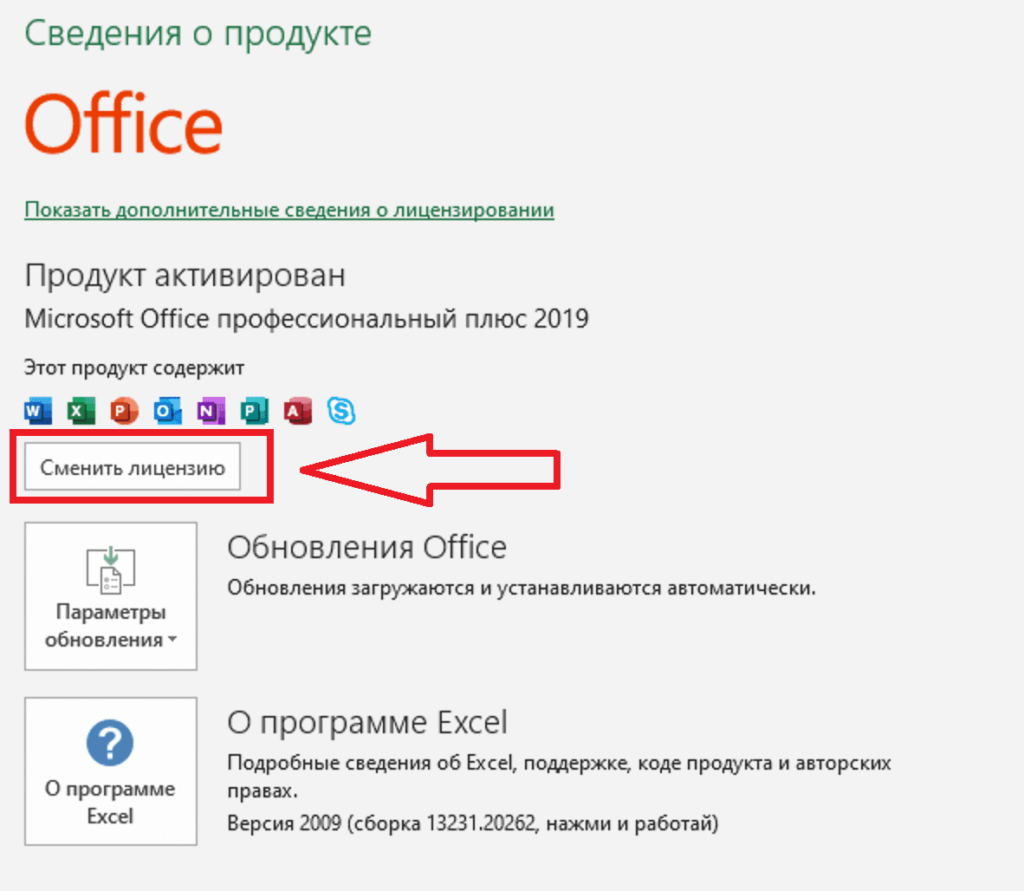
2) Бывает такое, что в меню "Учетная запись" отсутствует кнопка "Сменить лицензию". В этом случае можете попробовать удалить Ваш активированный ключ через терминал.
Откройте поиск на панели задач => введите там CMD => и введите следующую команду:
ХХХХХ - это Ваши последние 5 цифр ключа, который Вы ранее активировали в приложении.
- Если у Вас установлен x64 Office: cscript "C:\Program Files\Microsoft Office\Office16\OSPP.VBS" /unpkey:XXXXX
- Если у Вас установлен x32 Office: cscript "C:\Program Files (x86)\Microsoft Office\Office16\OSPP.VBS" /unpkey:XXXXX
Если все прошло успешно, в командной строке у Вас будет сообщение, что Product key unistall successfull
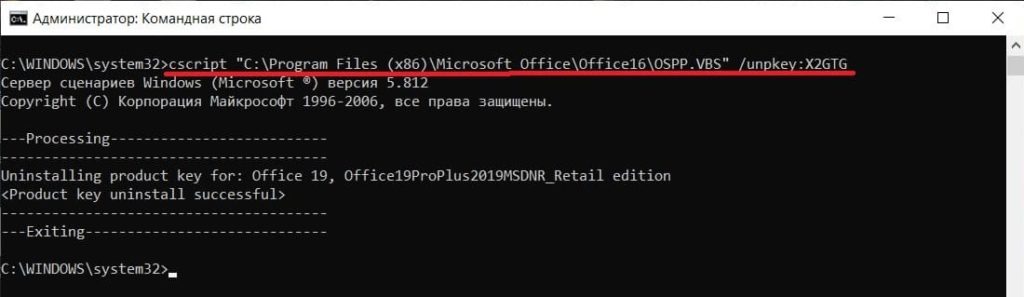
После запустите любое приложение Офиса, к примеру Exel, приложение должно запросить у Вас ввести новый ключ продукта.
3) Если по каким-либо причинам и второй способ не сработал. В этом случае:
- Ознакомьтесь с инструкцией по использованию Microsoft Support and Recovery Assistant.
- После заново скачайте и установите Microsoft Office 2019.
- После установки приложения, зайдите в любое приложение Офиса, после первого входа приложение запросит ввести Ваш ключ активации. Если у Вас нет ключа активации Microsoft Office 2019 приобрести его можете в нашем каталоге, доставка ключа на Вашу электронную почту.